Olá! Se você vai realizar cadastros de aluno no sistema Revollu Gestão Escolar e tem dúvidas sobre como fazer isso, esse artigo foi feito para você!
Primeiramente, informamos que os próprios pais / responsáveis podem preencher a ficha de cadastro de novos alunos usando o Portal de Matrícula. Se você ainda não conhece o Portal de Matrícula, clique aqui. Reforçamos que pais / responsáveis só podem enviar a ficha preenchida uma vez. Posteriormente, apenas a escola poderá fazer modificações na ficha que os responsáveis enviarem.
Se a própria escola (secretaria) irá preencher essa ficha de cadastro do aluno, vamos lá:
– Acesse o menu Acadêmico >> Aluno >> Cadastrar. O sistema irá abrir um formulário em branco para que você possa preencher as informações do aluno.
– O preenchimento dos campos Nome, Data de nascimento e Sexo é obrigatório.
– O formulário possui várias abas. Preencha todas elas, e na ordem correta (esquerda para direita) para não perder nenhuma automação.
– Você pode salvar o cadastro para continuar o preenchimento depois, mas se você for cadastrar a ficha completa nesse momento, preencha todas as abas antes de clicar em Salvar. O botão Salvar mais é para quando você finaliza o cadastro e quer começar outro em seguida.
Dados Gerais
É a primeira aba a ser preenchida e a maior delas. Nela você irá registrar várias informações do aluno, dentre elas, os documentos do aluno e informações sobre o desenvolvimento emocional, alimentação, sexualidade, etc.
– Ao preencher os documentos do aluno, se ele não possuir RG e CPF, deixe os campos em branco. Nos demais campos, como título de eleitor por exemplo, você pode preencher com “xxx” para identificar que o aluno não possui.
– O RA é o Registro do Aluno, numeração geralmente fornecida pela secretaria de educação do seu estado. Caso não tenha essa numeração, você pode manter o campo em branco ou preencher com a numeração estipulada pela escola.
– Os nomes da mãe e do pai devem ser preenchidos, pois nem sempre os responsáveis pela vida acadêmica do aluno são os pais. Essa informação também será usada nos filtros de pesquisa e pelo menu Documentos Gerais.
– É nessa aba que você preenche quem está autorizado a buscar aluno na escola, informação muito importante para segurança tanto do aluno quanto da escola.
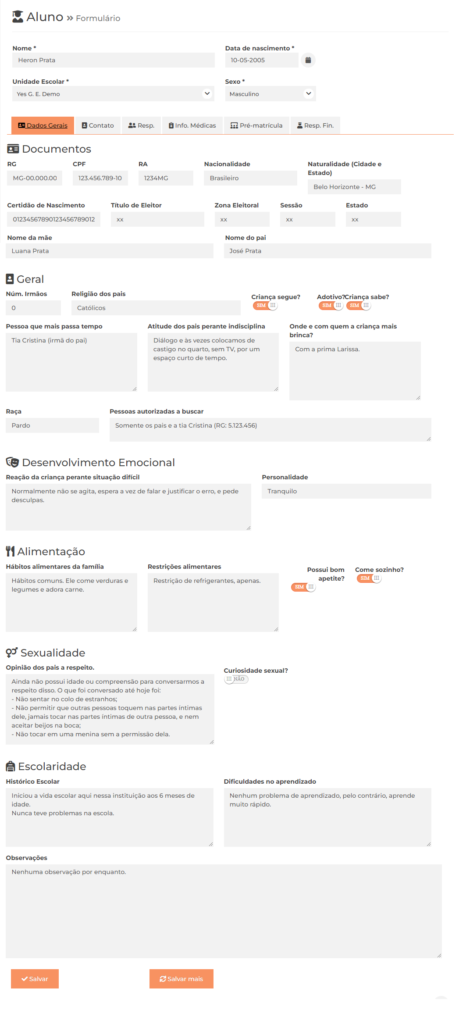
Contato
É a aba em que ficam registradas as informações de Contato do aluno. No caso de um aluno de cinco anos, por exemplo, não é comum que ele tenha um telefone próprio, então você pode adicionar o telefone fixo da casa dele. Já no caso de um adolescente, provavelmente ele teria um aparelho celular que poderia ser registrado nessa aba.
– Você pode adicionar vários números de telefone. O telefone dos responsáveis serão adicionados na próxima aba (de responsável), mas não há restrições caso queira incluir aqui também.
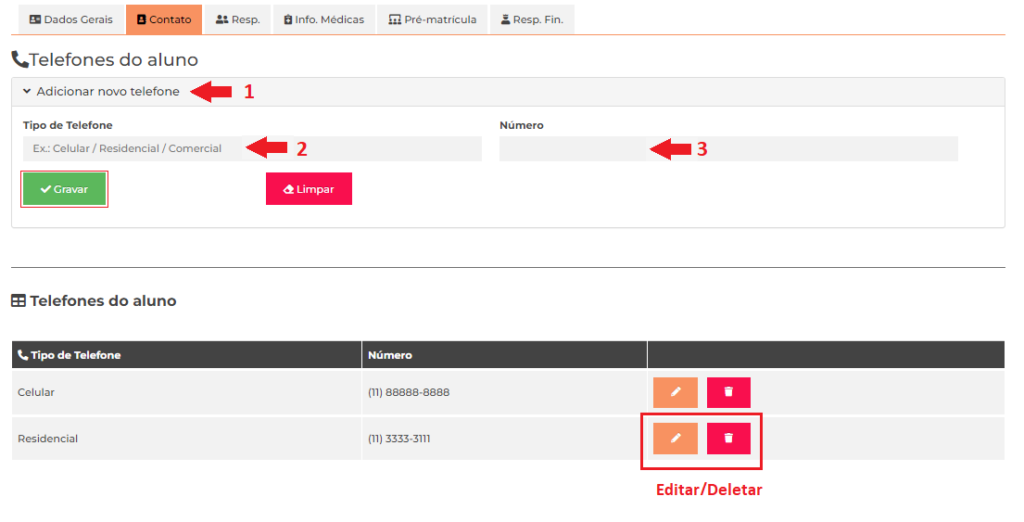
– Logo abaixo, você deve adicionar o Endereço do aluno. Também é possível cadastrar mais de um endereço, e você pode identificá-los usando o campo Tipo de Endereço.
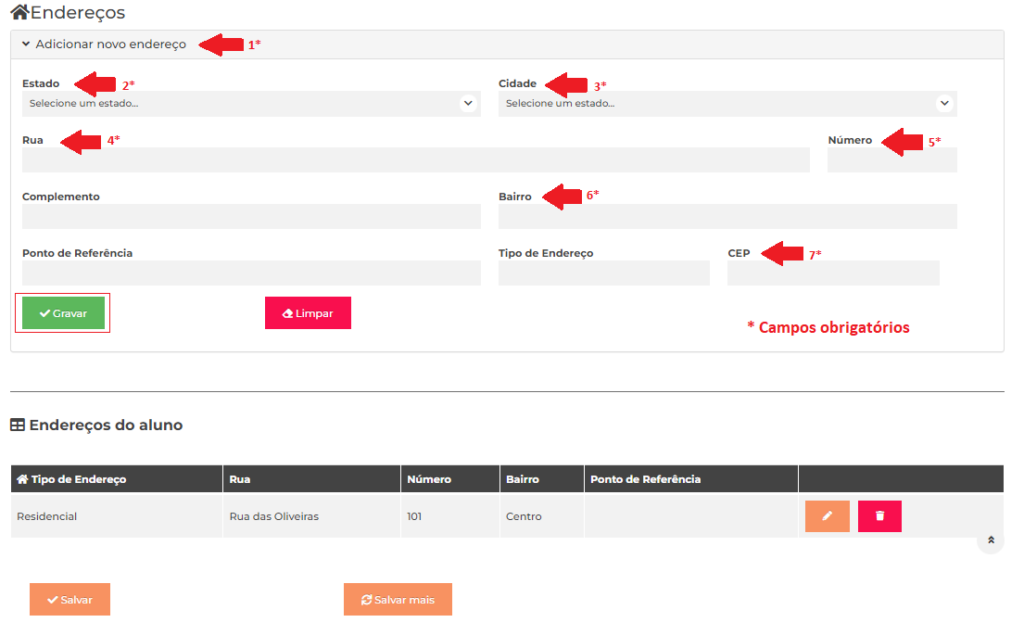
Resp.
A aba seguinte é a Resp. (Responsável do aluno). É onde você irá cadastrar quem são os responsáveis por esse aluno, quem irá acompanhar a vida escolar dele, as questões pedagógicas, etc.
Observações importantes da aba Resp.:
– Você pode adicionar vários responsáveis. Utilize o botão Adicionar Responsável para cadastrar um novo responsável.
– Se esse aluno já tem um irmão cadastrado no sistema, utilize o botão “Copiar Responsáveis de…“. Dessa forma, os alunos serão vinculados aos mesmos responsáveis e não haverão cadastros duplicados: a(s) mesma(s) pessoa(s) responde(m) por mais de um aluno.
– O usuário de acesso para o Portal do Aluno é criado nesse momento. Para isso, é preciso preencher o endereço de e-mail da pessoa e manter a caixinha Criar usuário ativada (logo abaixo do botão de Adicionar responsável). Quando finalizar e salvar a ficha do aluno, automaticamente o usuário é criado e a pessoa receberá um e-mail para criar a senha de acesso. Você pode ver mais sobre isso clicando aqui.
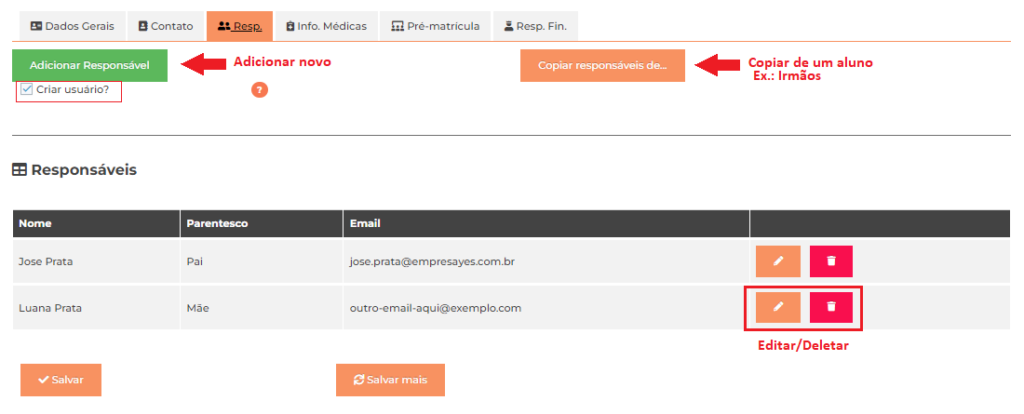
Logo abaixo, você pode ver a ficha de cadastro de Responsável. Ela abre por cima da tela de cadastro de aluno, quando você clica em Adicionar Responsável ou quando manda editar um responsável já cadastrado. Para salvar as alterações, clique no botão Salvar ao lado do botão Cancelar, e você volta para o cadastro do aluno.
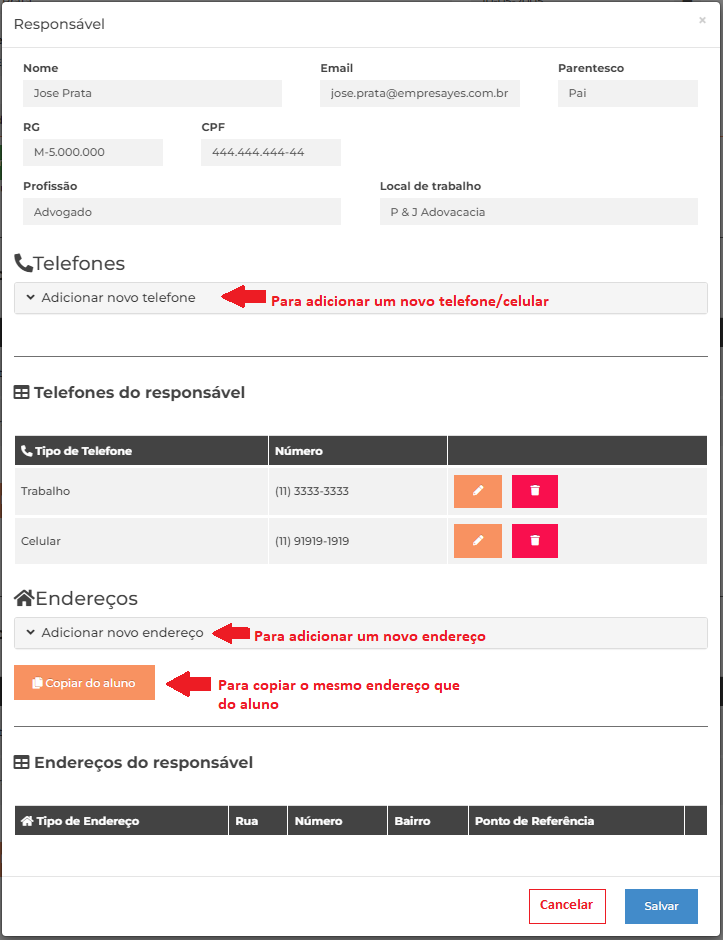
Info. Médicas
A próxima aba é a Info. Médicas (Informações Médicas do aluno).
– É muito importante que a escola tenha essa ficha preenchida para o caso de emergências. Através dela, a escola tem informações para determinar como proceder com um aluno em diversas situações: O aluno tem algum tipo de alergia ou restrição? Se o aluno se machucar, para onde levar?
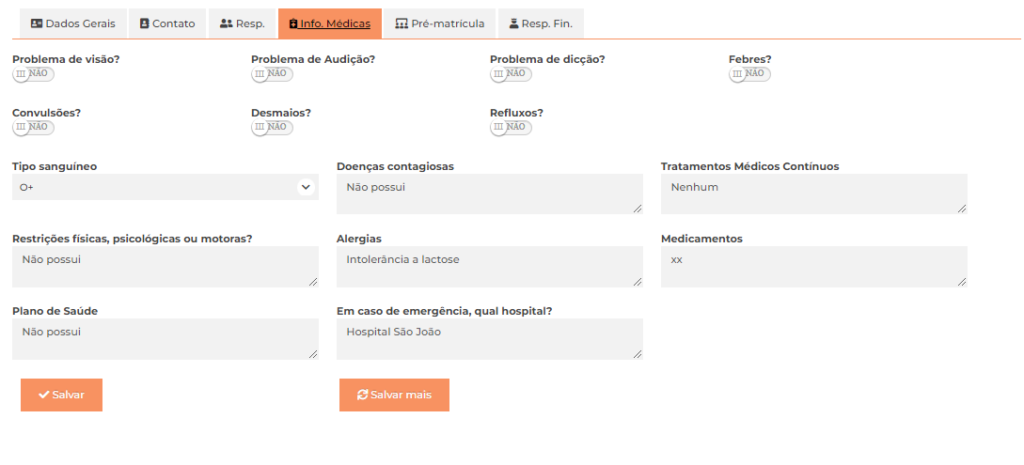
Pré-matrícula
A seguir, temos a aba Pré-matrícula. Aqui temos mais algumas observações importantes:
– Cadastrar um aluno no sistema não quer dizer que ele já esteja matriculado na escola, ele apenas estará nos registros da instituição, como se fosse uma pasta na gaveta de um grande arquivo da secretaria. Ter uma pré-matrícula cadastrada é um pré-requisito para que você possa matricular o aluno em alguma turma posteriormente.
– O sistema Revollu G.E. possibilita que você trabalhe com pré-matrículas, dessa forma, caso haja uma demanda maior que o número de vagas disponíveis, você poderá priorizar os clientes que procuraram a escola primeiro (vide data de fornecida na pré-matrícula).
– Para cadastrar uma pré-matrícula, escolha a série que o aluno vai cursar, preencha a data em que o pai/responsável fez a pré-matrícula, escolha o ano em que o aluno vai cursar aquela série. A opção de turno preferido é para que seja preenchido apenas como uma sugestão (a preferência do pai). Em seguida, clique em Gravar.
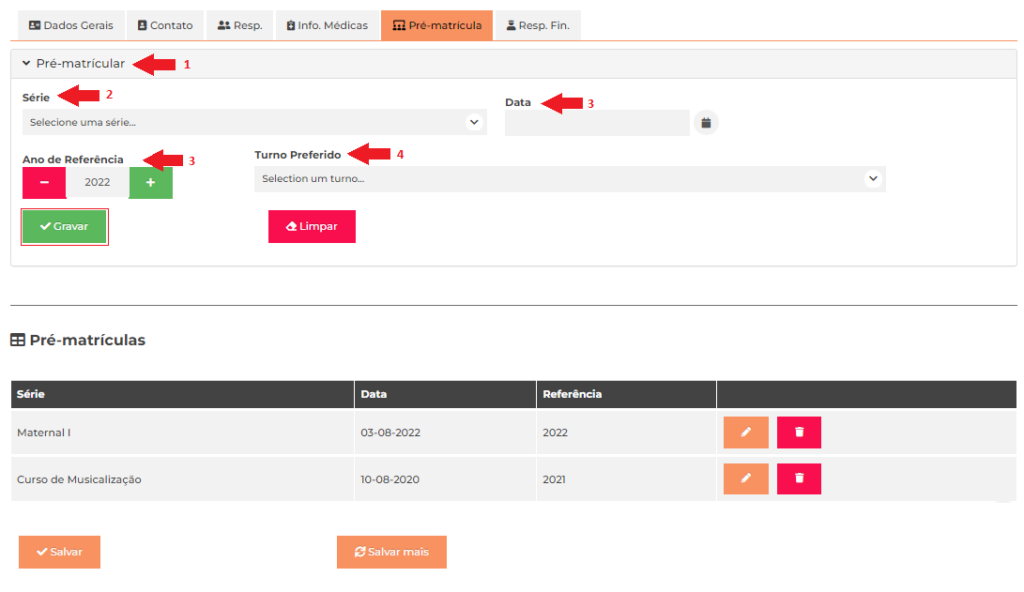
Resp. Fin.
É a aba onde você determina quem será o Responsável Financeiro pelo aluno, para quem você irá enviar cobranças. O aluno só pode ter um responsável financeiro, no entanto se for necessário, esse responsável pode ser alterado posteriormente.
– Essa etapa está diretamente ligada ao Módulo Financeiro do sistema Revollu G.E., e é de extrema importância que seja preenchida corretamente. Ao cadastrar um responsável financeiro, automaticamente o registro dessa pessoa será enviado para o Módulo Financeiro como seu Cliente, já vinculado ao aluno.
– Se o responsável financeiro for uma das pessoas que você adicionou como responsável para esse aluno na aba Resp., o nome deles já irá aparecer em um botão alaranjado para que você possa escolher um deles. A ficha da pessoa já vem preenchida, e você só precisa incluir os campos adicionais exigidos, como data de nascimento e sexo.
– Se o responsável financeiro é uma pessoa diferente (que você não cadastrou como responsável anteriormente), você pode utilizar o botão Cadastrar Resp. Financeiro. O sistema irá abrir um formulário em branco para você preencher todos os dados da pessoa e em seguida clicar no botão Salvar.
– O sistema verifica se o CPF do Responsável Financeiro já está cadastrado em algum dos seus clientes para não haver duplicação de registro. Portanto, se essa pessoa já é a responsável financeira de outro aluno cadastrado no sistema, você deve utilizar o botão Copiar Responsável Financeiro de…. Isso também possibilita que você gere uma cobrança para o cliente contendo os débitos dos dois (ou mais) alunos.
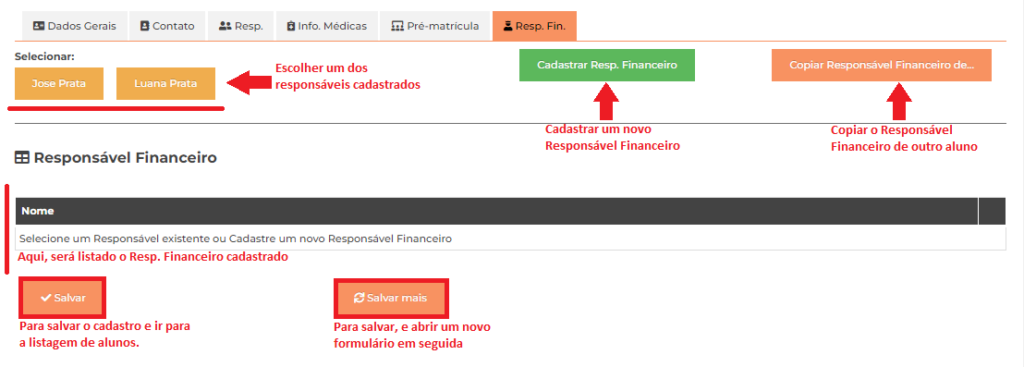
Conheça o formulário de cadastro do Responsável Financeiro:
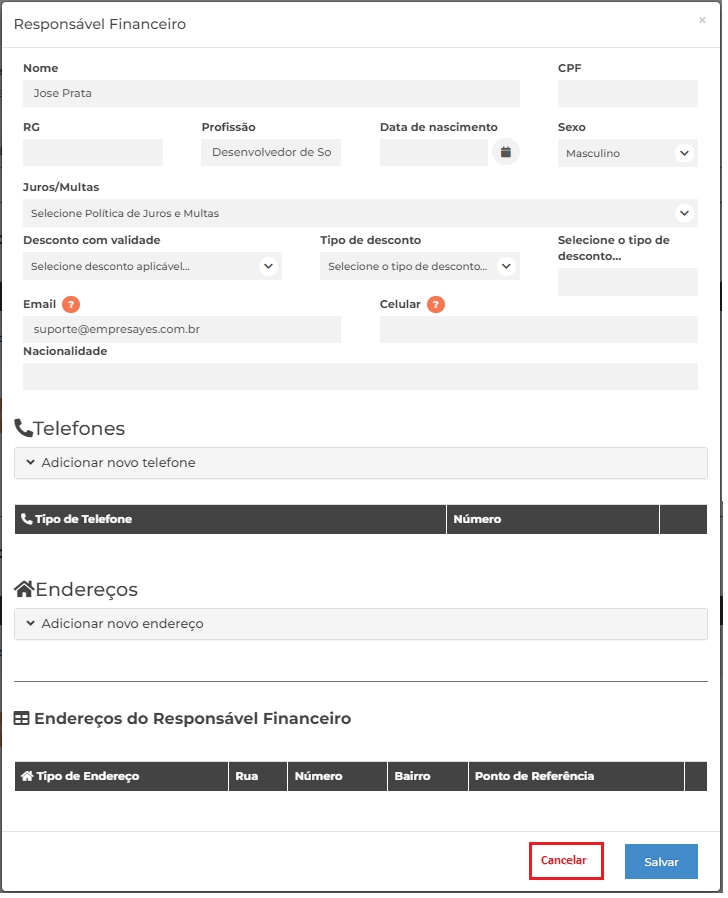
– A página de cadastro de responsável permite que você trabalhe com uma política de cobrança de juros/multa e aplicação de descontos diferenciadas para essa pessoa. Existe uma configuração padrão que vale para todos os clientes, mas se o caso desse cliente for diferenciado, a configuração preenchida nessa ficha irá sobrepor o padrão.
– Os campos de E-mail e Celular nessa ficha estão diretamente relacionados a emissão de boleto. Portanto se você gera boletos via sistema Revollu G.E. recomendamos que você preencha o endereço de e-mail do cliente para que consiga gerar os boletos dele. Já o preenchimento do número celular não é obrigatório, mas é útil para que seu cliente receba notificações SMS sobre as cobranças (lembre-se de incluir o 55 antes do número).
– Quando clicar no botão Salvar ao lado do botão Cancelar, o sistema volta pra tela de cadastro do aluno (que estava por baixo).
– Como essa é a última aba, depois de adicionar o Responsável Financeiro você já pode clicar no botão Salvar para salvar esse cadastro, ou no botão Salvar mais para salvar esse cadastro e abrir um formulário em branco para cadastrar outro aluno em seguida.
**O próximo passo seria matricular esse aluno. Se você tiver dúvidas sobre matrículas, clique aqui.**